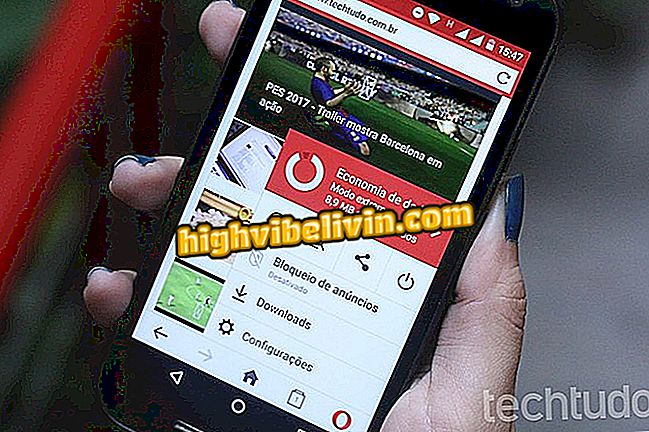كيفية تحويل صورة HEIC من نظام التشغيل iOS 11 إلى JPEG على نظام تشغيل Windows
واحدة من الميزات الجديدة لنظام التشغيل iOS 11 لأجهزة iPhone 7 و iPhone 8 و iPhone X هي اعتماد تنسيق جديد للصورة الأخف ، ولكن ذلك يمكن أن يسبب مشاكل لمستخدمي الكمبيوتر الشخصي. تحل تقنية High Efficieny Image Format (HEIF) محل JPEG الكلاسيكي على هاتف Apple الذكي ، كما تلتقط الصور مساحة ذاكرة أقل مع الحفاظ على الجودة. ومع ذلك ، اكتب ملفات اكتساب ملحق .heic ، والذي لا يتعرف عليه أجهزة الكمبيوتر التي تعمل بنظام التشغيل Windows 10. إذا كان لديك جهاز iPhone وجهاز كمبيوتر مع نظام Microsoft ، فستحتاج إلى تحويل الصور. انظر نصائح للقيام بذلك.
كيفية تحويل صور متعددة في وقت واحد في ويندوز و MacOS
ما هو HEIF (.heic)؟
HEIF عبارة عن محرك ضغط صور جديد يعتمد على تقنية HEVC (ترميز الفيديو عالي الكفاءة) ، المصنوع لمقاطع الفيديو ، وكذلك لأول مرة على iPhone من نظام التشغيل iOS 11. قامت Apple بتكييف الميزة للعمل مع أي ملف وسائط متعددة تم إنشاؤه بواسطة الهاتف المحمول . وفقا للشركة ، يمكن أن تشغل الملفات إلى نصف المساحة في الذاكرة.
فقط النماذج من iPhone 7 تتوافق مع الجديد. وهذا يعني أن iPhone 6S و iPhone 6 و iPhone 5S ، على الرغم من أنهم يتلقون أيضًا نظام التشغيل iOS 11 ، لا يجلبون وظيفة جديدة للصور والفيديوهات أخف وزنا.
عند مشاركة الصور على الشبكات الاجتماعية ، يقوم نظام التشغيل iOS 11 تلقائيًا بتحويل ملفات .heic بحيث يمكن قراءتها بواسطة الأجهزة الأخرى. من ناحية أخرى ، لا يحدث نفس الشيء عند نقل الصور يدويًا من ذاكرة iPhone إلى جهاز الكمبيوتر الخاص بك: يدعم macOS HEIF (.heic) ، ولكن Windows 10 لا يفعل ذلك.
كيفية تحويل. الشيك إلى .jpg
الخطوة 1. انتقل إلى CloudConvert (cloudconvert.com/heic-to-jpg) وانقر على "تحديد الملفات". حدد الصورة بتنسيق .heic تم نقله بالفعل من iPhone إلى جهاز الكمبيوتر لتحويله ؛

انقر فوق وحدد الصورة في HEIC
الخطوة 2. قم بتأكيد تنسيق الإخراج لـ .jpg وانقر فوق "بدء التحويل".

تحويل إلى JPG
بالإضافة إلى CloudConvert ، يتيح لك موقع HEIC to JPG (heictojpg.com) أيضًا تحويل صور iPhone إلى صور متوافقة مع كمبيوتر Windows.
نصائح لأخذ صور iPhone إلى جهاز الكمبيوتر
يمكنك فتح الصور التي تم إنشاؤها باستخدام iPhone على جهاز الكمبيوتر الخاص بك دون الاعتماد على التحويل اليدوي. تعمل خدمات التخزين على الإنترنت مثل Google Drive و Dropbox و OneDrive على تحويل الصور تلقائيًا من .heic إلى .jpg أو .png. للتأكد من توفر الميزة ، تحتاج إلى تحديث التطبيقات على هذه الأنظمة الأساسية على iPhone قبل تحميل الملفات إلى السحابة. ثم قم بتنزيله على جهاز الكمبيوتر وتحريره بشكل طبيعي.